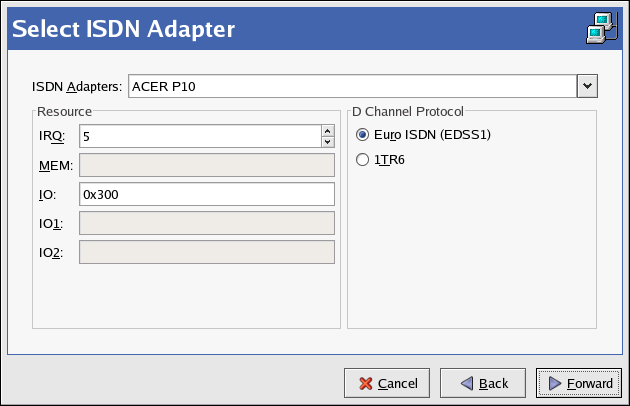17.3. ISDN 接続の確立
ISDN 接続は、電話会社によってインストールされた特別な電話ラインを介して ISDN モデムカードで確立されたインターネット接続です。ISDN 接続はヨーロッパで人気があります。
ISDN 接続を追加するには、以下の手順に従います。
- Devices タブをクリックします。
- ツールバーの ボタンをクリックします。
- Device Type 一覧から ISDN 接続 を選択し、 をクリックします。
- プルダウンメニューから ISDN アダプターを選択します。次に、アダプターのリソースおよび D チャネルプロトコルを設定します。 をクリックして続けます。
図17.4 ISDN 設定
- インターネットサービスプロバイダー(ISP)が事前設定された一覧にある場合は、これを選択します。それ以外の場合は、ISP アカウントに必要な情報を入力します。値が分からない場合は、ISP にお問い合わせください。 をクリックします。
- IP Settings ウィンドウで Encapsulation Mode を選択し、IP アドレスを自動的に取得するか、または a static IP を設定するかどうかを選択します。終了したら (進む)をクリックします。
- Create Dialup Connection ページで をクリックします。
ISDN デバイスの設定後に、図17.5「ISDN デバイス」 に示されるように、デバイス一覧にタイプ ISDN が設定されたデバイスとして表示されます。
> を選択して変更を保存します。
ISDN デバイスの追加後に、デバイス一覧からデバイスを選択し、 をクリックして設定を編集できます。たとえば、デバイスが追加されると、デフォルトではブート時に起動しないように設定されています。設定を編集してこの設定を変更します。圧縮、PPP オプション、ログイン名、パスワードなどを変更できます。
デバイスが追加されると、Inactive ステータスにあるように、すぐにアクティブ化されません。デバイスを有効にするには、デバイスリストから選択し、 ボタンをクリックします。コンピューターの起動時にデバイスをアクティベートするようにシステムが設定されている場合(デフォルト)、この手順を再度実行する必要はありません。
図17.5 ISDN デバイス